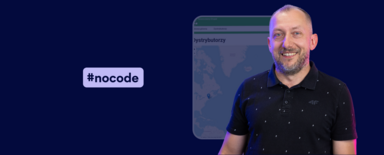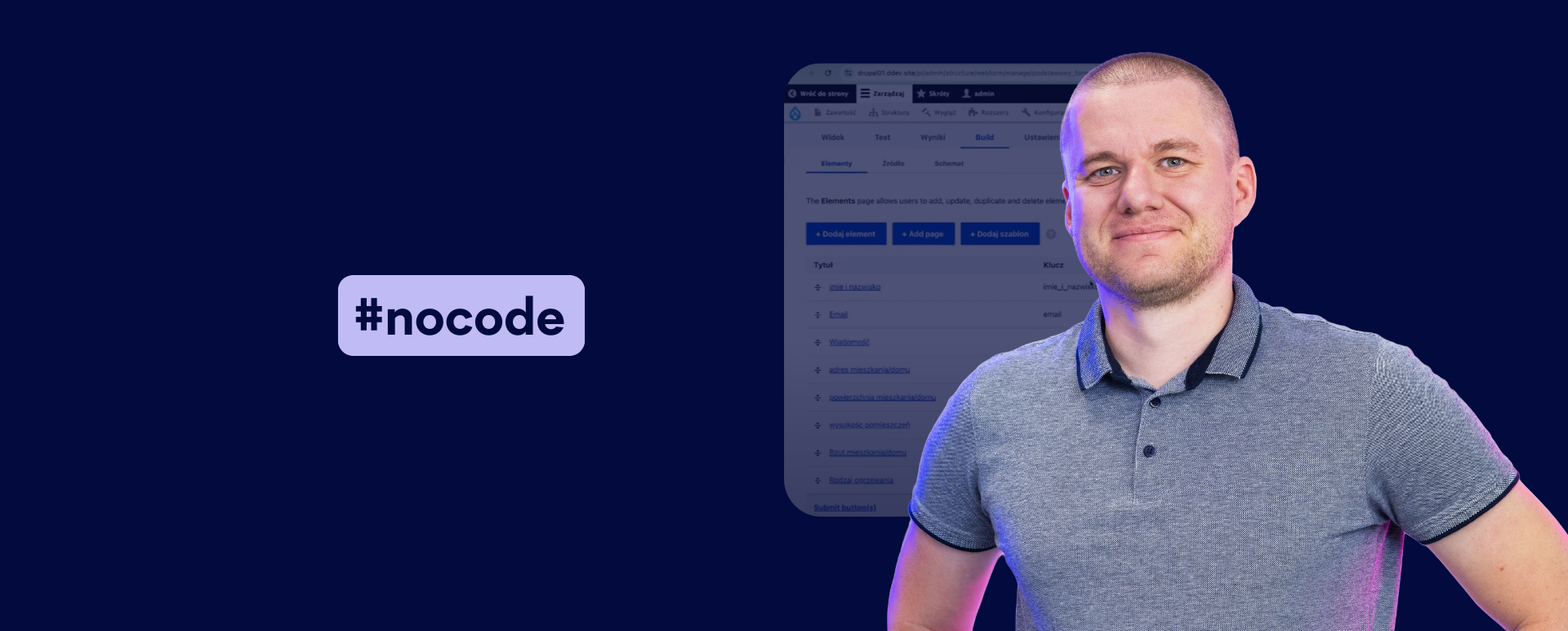
Jak stworzyć formularz zapytania ofertowego w Drupalu? Instrukcja
Formularze kontaktowe to nieodłączny element każdej nowoczesnej strony internetowej, zwłaszcza w przypadku firm, które chcą umożliwić klientom szybki kontakt lub przesłanie szczegółowych zapytań. W tym artykule pokażę krok po kroku, jak w systemie Drupal przygotować formularz zapytania ofertowego dostosowany do specyfiki biznesu. Zapraszam do przeczytania artykułu lub obejrzenia odcinka z cyklu Nowoczesny Drupal.
Czego potrzebujesz do stworzenia formularza zapytania ofertowego?
Do zbudowania formularza kontaktowego w Drupalu wykorzystasz moduł Webform. Jest to zaawansowane narzędzie umożliwiające tworzenie różnego rodzaju formularzy z bogatymi możliwościami konfiguracji.
Warto wspomnieć, że Webform zapewnia:
- obsługę różnych typów pól (np. tekstowych, wyboru, załączników),
- rozbudowany system pomocy z filmami instruktażowymi,
- integrację z dodatkowymi modułami, które rozszerzają jego funkcjonalności.
Tworzenie formularza zapytania ofertowego
Do dalszych działań potrzebujesz również gotowego środowiska Drupala. Następnie przejdź do instalacji i tworzenia formularza zapytania ofertowego.
Krok 1: Instalacja modułu Webform
- Zainstaluj moduł Webform oraz aktywuj wszystkie potrzebne submoduły.
- Po aktywacji modułu w menu Struktura pojawi się nowa podkategoria – Formularze.
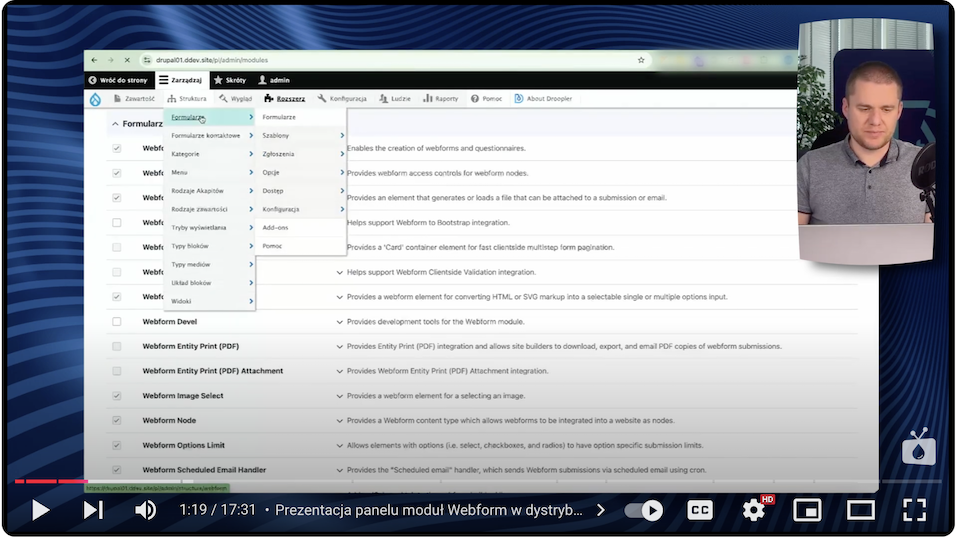
Opcja ta pozwala na zarządzanie formularzami, przegląd zgłoszeń oraz edycję istniejących formularzy.
Krok 2: Tworzenie podstawowego formularza kontaktowego
Aby stworzyć podstawowy formularz na landing page lub stronie internetowej:
- Przejdź do sekcji Formularze i wybierz Add Webform.
- Nadaj formularzowi nazwę, np. „Podstawowy formularz kontaktowy”.
- Opcjonalnie dodaj opis administracyjny oraz przypisz kategorię.
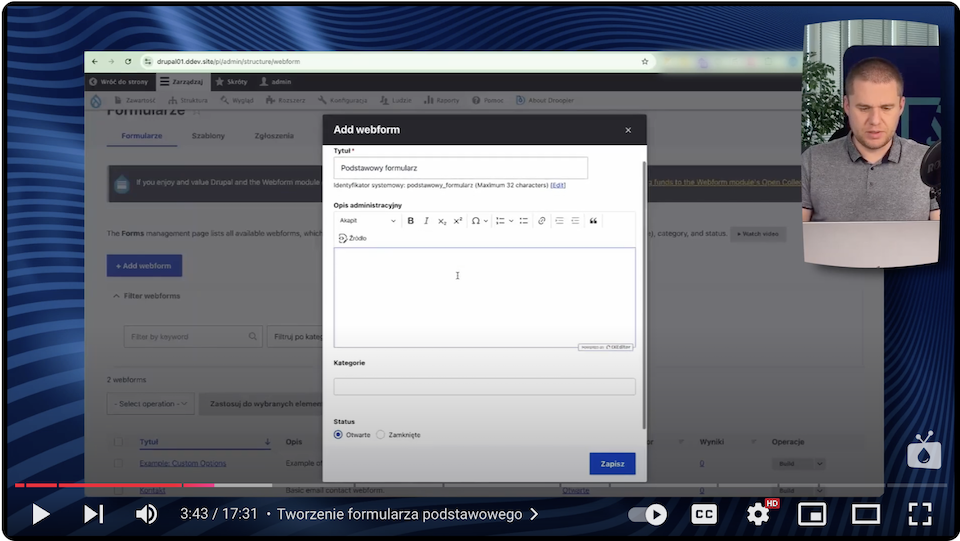
Krok 3: Dodawanie pól w formularzu zapytania ofertowego
W zakładce Build możesz dodać kolejne elementy formularza. Przykładowe pola dla prostego formularza to:
- Imię i nazwisko (pole tekstowe jednowierszowe)
- Ograniczenie wartości do 1.
- Dodanie opisu: „Wprowadź swoje imię i nazwisko”.
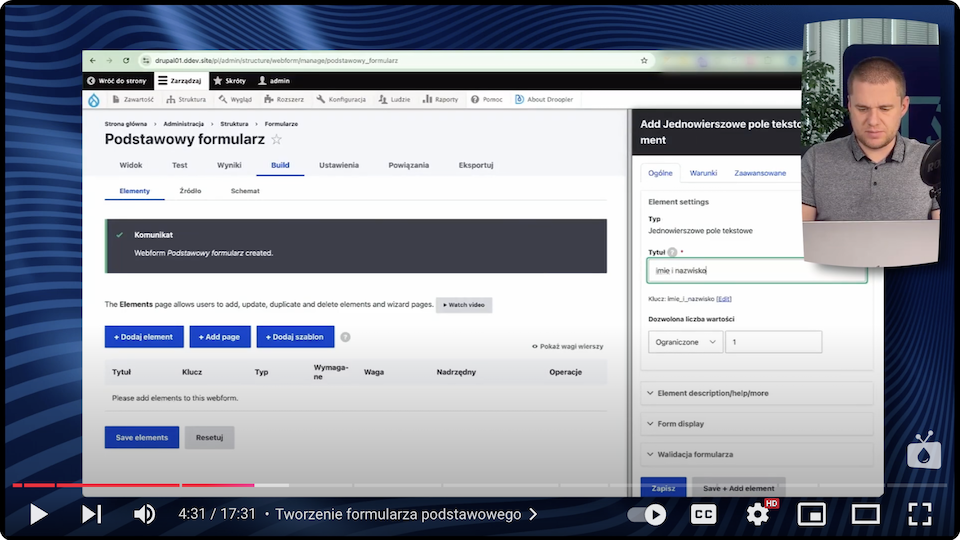
- Adres e-mail (pole e-mail)
- Oznacz jako pole wymagane.
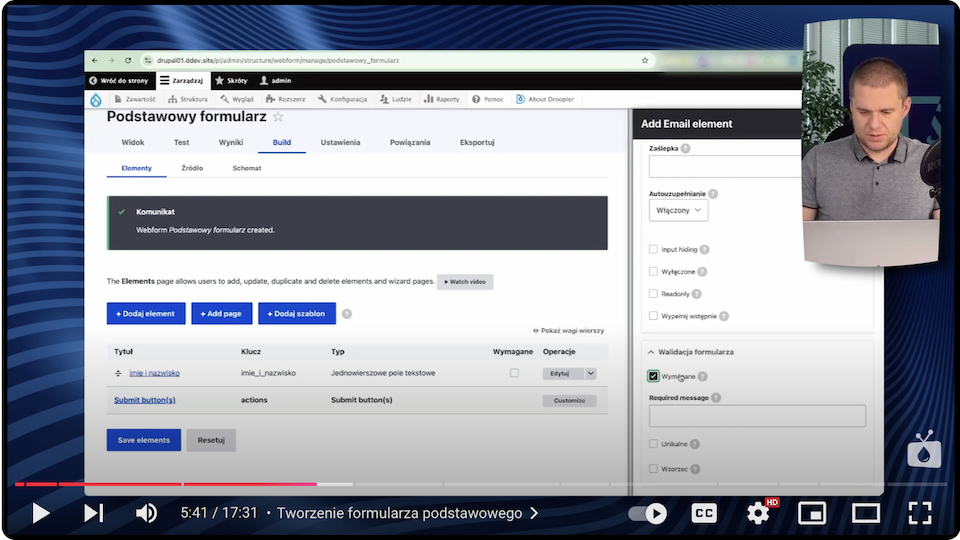
- Wiadomość (pole tekstowe wielowierszowe).
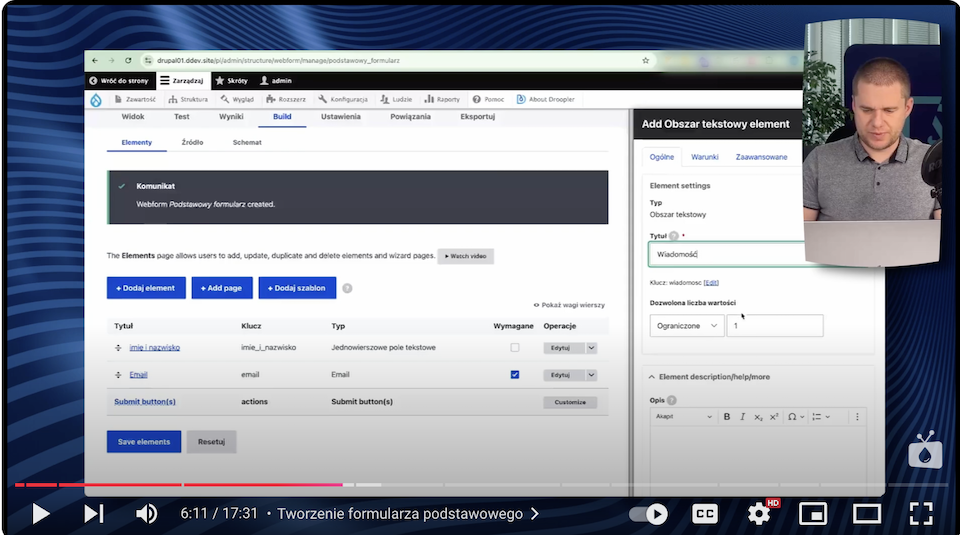
Po zapisaniu formularza możesz go przetestować, wybierając opcję Widok.
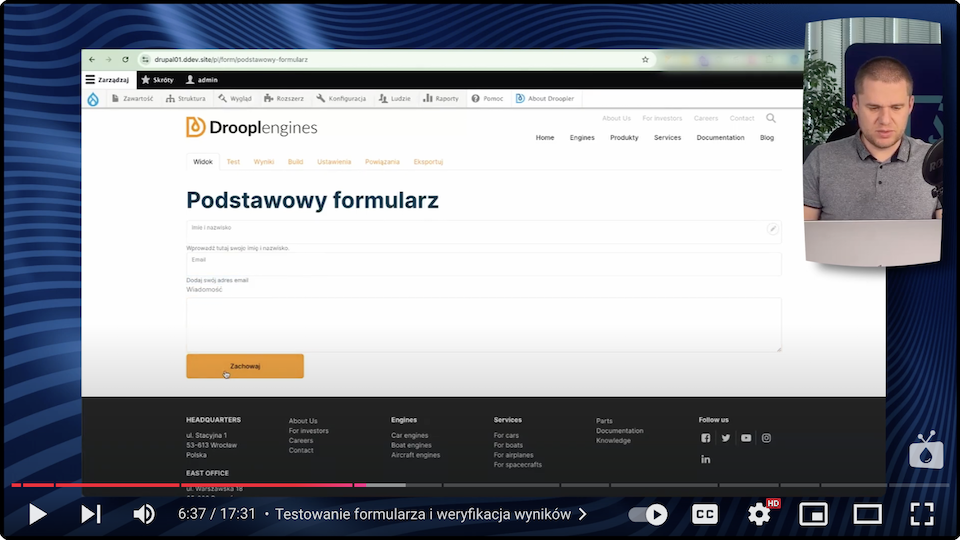
Krok 4: Tworzenie zaawansowanego formularza zapytania ofertowego
W przypadku firmy o konkretnej specyfice działalności można stworzyć bardziej zaawansowany formularz z dodatkowymi polami. Skonstruuję taki na przykład dla przedsiębiorstwa zajmującego się sprzedażą świadectw charakterystyki energetycznej:
- Adres mieszkania/dom (pole adresowe)
- Zawiera pola na miasto, kod pocztowy oraz województwo.
- Powierzchnia mieszkania/dom (pole tekstowe jednowierszowe).
- Wysokość pomieszczeń (pole tekstowe jednowierszowe).
- Rodzaj ogrzewania (pole wyboru z listą opcji, np. kocioł gazowy, grzejnik elektryczny, inne).
- Rzut mieszkania (pole typu plik)
- Maksymalny rozmiar pliku: 20 MB.
- Obsługiwane rozszerzenia: PDF, JPG.
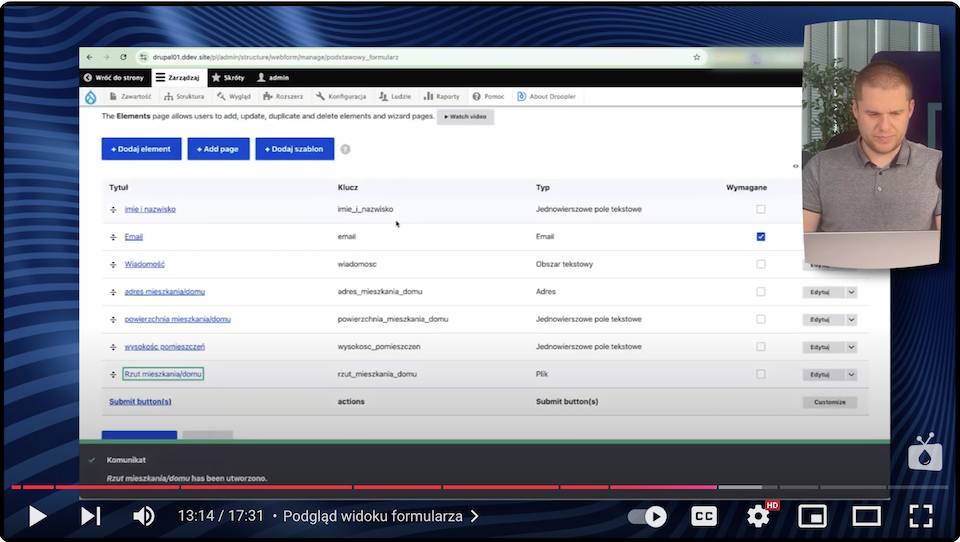
Wszystkie pola można dodawać w zakładce Build, przeciągając je w odpowiednie miejsca dla zachowania logicznej struktury formularza.
Krok 5: Testowanie formularza i zarządzanie zgłoszeniami
Po skonfigurowaniu formularza możesz:
- Przetestować jego działanie w zakładce Widok.
- Zarządzać zgłoszeniami w zakładce Wyniki, gdzie dostępne są opcje:
- Eksportowania danych w formatach CSV, JSON, YAML.
- Usuwania zgłoszeń.
- Importowania danych z plików CSV.
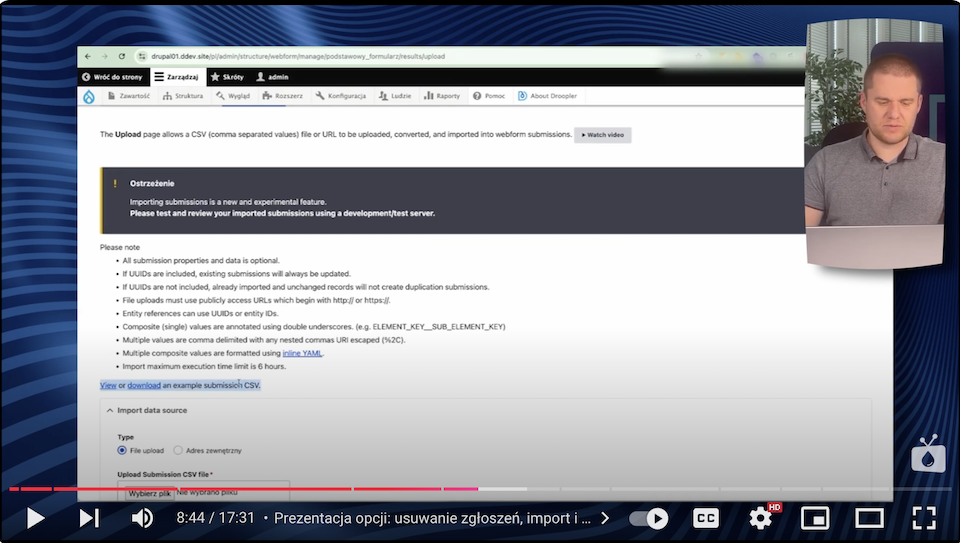
Krok 6: Konfiguracja ustawień formularza zapytania ofertowego
Moduł Webform pozwala na rozbudowaną konfigurację formularzy. W zakładce Ustawienia można:
- określić zachowanie formularza po przesłaniu (np. wysyłka e-maili, przekierowanie),
- skonfigurować limity liczby zgłoszeń,
- zdefiniować uprawnienia użytkowników do wypełniania formularzy.
Więcej informacji o dodatkowych funkcjach oraz ustawieniach modułu Webform możesz przeczytać w artykule o formularzu wielokrokowym.
Formularz zapytania ofertowego w Drupalu - podsumowanie
Tworzenie formularzy w Drupalu za pomocą modułu Webform to proces prosty, a jednocześnie dający ogromne możliwości personalizacji. Od prostych formularzy kontaktowych, przez formularze rekrutacyjne, po zaawansowane zapytania ofertowe – możliwości są praktycznie nieograniczone.
Pamiętaj, że dobrze zaprojektowany formularz to klucz do skutecznej komunikacji z klientami. Jeśli potrzebujesz wsparcia w jego zbudowaniu lub osadzeniu na stronie internetowej, skorzystaj z pomocy naszych doświadczonych programistów z agencji Drupala.
***
Ten artykuł powstał na bazie materiału wideo. Zapraszamy do subskrybowania kanału Nowoczesny Drupal, gdzie w każdy piątek o 12:00 publikujemy nowy film. Nasi eksperci prezentują rozwiązania lub gotowe narzędzia, które pomogą Ci wykorzystać pełen potencjał Drupala.